パソコン を使っていると、データを間違って消しちゃった、パソコンが調子悪くてデータが
を使っていると、データを間違って消しちゃった、パソコンが調子悪くてデータが
取り出せなくなったなんてことがよくあります。それが大切なデータだったりすると、泣くに
泣けないなんてことも。
なので、どうやってデータを管理していくかってことがとても大切になってきます。
一番簡単でコストの安いものからより安全でコストがかかるものまでご紹介

1)保存するデータをローカルディスク(C)[Cドライブ]ではなく、他のドライブで保存し、
CDやDVDにバックアップを取る。
パソコンによっては、Cドライブしか設定されていないものもありますが、C以外の設定が
されている場合は、他のドライブで保存しましょう。理由としては、ソフト的にパソコンの
調子が悪くなった場合、リカバリーCDで買ったときの状態までパソコンを戻す場合があり
ますが、その場合は、Cドライブ全体をもとに戻します。マイドキュメントは基本的にCドライブ
の中にありますので、リカバリーをかけるとその中身も全て消えてしまいます。
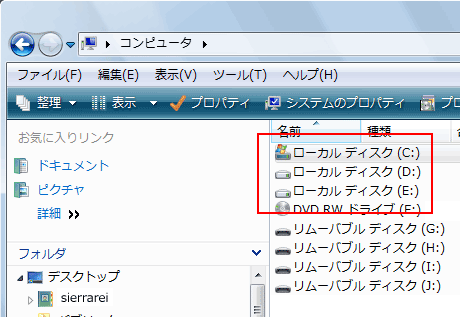
ただし、上図のようにDドライブ、Eドライブにデータを移動させたとしても、データ自体は
一箇所にしか存在しないため、ハードディスク自体が機械的に壊れた場合は、データを
失ってしまいますので、CD-RやDVD-Rなどにデータをコピーしておくと、安心です。
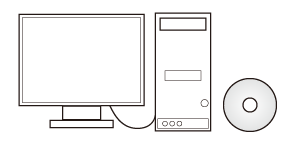
【POINT】
・そんなに細かくバックアップを取らなくても大丈夫といった場合には、一番コストが安い。
・デジカメの写真やムービーなどずっと残しておきたいデータを保存するのに便利。
※仕事などで、毎日データの書き換えをして、毎日バックアップを取っておきたい場合には適さない。
2)外付けハードディスクを使用してデータを保存する
最近では、ハードディスクの価格も非常に安くなってきたので、プライベートで使用するには
一番いい方法かと思います。
データの保管の方法としては、パソコン本体側に保存しているデータのコピーを外付け
ハードディスクにも保存する。書き換えは自由にできる。最近では外付けハードディスクを
購入した際に、バックアップ用ソフトが同梱されている場合が多いので、そのソフトを使用
すると、どのフォルダ、ファイルをバックアップしたいかを決めて、定期的にバックアップを
とるといったことも可能です。
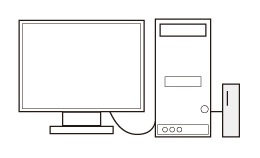
【POINT】
・データの出し入れが簡単にできて、高容量でもコストが安い。
バッファローHD-HES320U2(容量320GB):約1万2千円(2008/9/15ヨドバシ価格)
・機械的にどちらかのハードディスクが故障しても、もう片方からデータが取り出せるので安心。
・2箇所のハードディスクにデータを持つという点では、手動でする場合、自分でコピーを
しないといけないので、面倒。また、自動バックアップソフトを使った場合は、自動なの
で楽なのですが、バックアップ中は、パソコンの動作が遅くなるのと、設定した時間に
電源が入っていないといけない。
・より安全性をあげるなら、更に外付けハードディスクを準備し、同じデータをコピーして
データを3箇所に持つようにする。または、CD-Rなどにもデータを保存する。
3)ミラーリング対応外付けハードディスクを使用して保存する
ミラーリング対応のハードディスクの場合は、機械的なハードディスクの故障に対する
安全性が高まります。これは、データを保存すると自動的に2箇所のハードディスクに同じ
データを保存してくるためです。片方が故障をしても、もう片方にはデータが残っています
ので安心です。(万が一両方とものディスクが故障した場合は、ダメですが)
ハードディスクの取り外し交換可能な機器の場合は、故障した方を交換すれば、自動的に
残っていた方のデータをコピーしてくれて、2台のハードディスクにデータがある状態に戻し
てくれます。
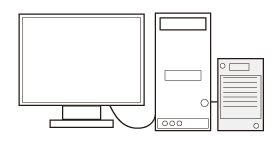
データを保存するときのイメージ
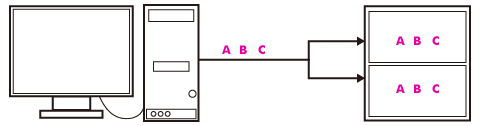
【POINT】
・USB接続タイプでは、かなり価格も安くなってきました!
バッファローHD-W1.0TIU2/R1(容量1TB):約2万5千円(2008/9/15ヨドバシ価格)
・容量1TB(1000GB)をミラーリング対応にして使用すると実質500GBしか
使用できません。同じデータを2重に持つということで、半分になります。
・ミラーリング対応のハードディスクに保存すれば、自動的に2箇所のハードディスクに
保存されるため2)で説明したようなコピーして貼り付けをする手間がかからない。
・2箇所のハードディスクにデータを保存しているため、機械的なハードディスクの
故障に強い。ハードディスクの交換も簡単。
・データを削除すると2箇所のハードディスクの両方からデータが消えますので、
データ消去対策をするとすれば、更に別のハードディスクにデータを保管しておく
必要があります。
データを常時書き換えをするものを残しておきたいのか、オリジナルデータが残っていれば
いいかなど、条件に応じてベストなものを検討してみてくださいね
ちなみに私は、下記のような機器をつかってま~す
デスクトップタイプパソコン:FRONTIER
→仕様的には、カスタマイズして買ってます。お仕事で、PhotoShopやIllustrarotなど複数の
ソフトを同時に立ち上げて、使ったりするので、できるだけ必要な機能のグレードを上げて
快適にサクサク動くように使えるようにしています。
通常のメーカー品の場合、余分なソフト(使わないゲームソフトなど)や、既にもっている
OFFICEなどのソフトが入っているのがいらなかったり、CPU、メモリー、ハードディスクの
容量を一番使いたい状態で買えないので。
外付けハードディスクは、普通のものと、ミラーリング対応のものを利用
→最初は、ずっとコスト的に一番安い外付けハードディスクを使っていましたが、
自動バックアップを取る設定をしていたとはいえ、どうも使いづらく感じたため、
ミラーリング対応のものを昨年の11月頃に導入!
バッファローTeraStation PRO
ちょいっと費用はかかりましたが、日常のデータ保存の手間と何かあったときのデータの
復元を考えると、安い買い物ですね!!
データを失う恐怖からの解放です






